Mundarija
IF funktsiyasi Microsoft Excel ning eng foydali va keng qo'llaniladigan funksiyalaridan biridir. Agar Excelda kundalik hayotimizda har qanday mantiqiy taqqoslash kerak bo'lsa, biz IF funktsiyasidan foydalanamiz. Bugun men ushbu IF funksiyasidan Excelda ba'zi tanish funksiyalar bilan birga keng qiymatlar bilan qanday foydalanishni ko'rsataman.
Amaliy ish kitobini yuklab oling
Qiymatlar oralig'i bilan IF funktsiyasidan foydalaning.xlsx
Excelda IF funktsiyasini joriy qilish
Eng foydalilaridan biri Exceldagi funksiyalar IF funksiyasi boʻlib, u bizga qiymatlarni kutilganlarga mantiqiy taqqoslash imkonini beradi.
⇒ Sintaksis
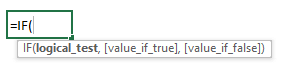
=AGAR(mantiqiy_test, [to'g'ri_agar_qiymat], [noto'g'ri_agar_qiymat])
⇒ Funktsiya maqsadi
Bu shart rost yoki FALSE ekanligini aniqlaydi va agar shart ROQIQ boʻlsa, bitta qiymatni qaytaradi.
⇒ Argument
| Argument | Majburiy/ixtiyoriy | Izoh |
|---|---|---|
| mantiqiy_test | Majburiy | Hujayra yoki hujayralar diapazoni uchun berilgan shart. |
| [haqiqat_agar_qiymat] | Ixtiyoriy | Agar shart bajarilsa, aniqlangan bayonot. |
| [value_if_false] | Ixtiyoriy | Aniqlangan bayonot agar shart bajarilmagan. |
⇒ Qaytish parametri
Agar bayonotlarfunktsiyalari.
QADAMLAR:
- Avval natijani qo'ymoqchi bo'lgan katakchani tanlang.
- Keyin, formulani kiriting. o'sha katak.
=IF(D5=MAX($D$5:$D$21), "Good", IF(D5=MIN($D$5:$D$21), "Not Good", " Average"))
- Nihoyat, klaviaturadan Enter tugmasini bosing.
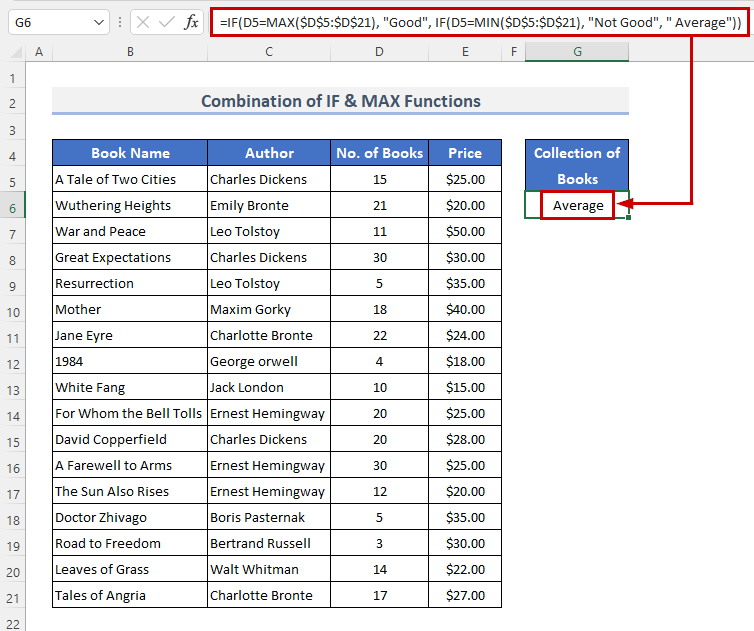
🔎 Formula qanday ishlaydi?
- MAX($D$5:$D$21) diapazonning maksimal qiymatini qaytaradi.
- MIN($D$5:$D$21) minimalni qaytaradi diapazon qiymati.
- AGAR( D5=MAX($D$5:$D$21), “Yaxshi”, IF(D5=MIN($D$5:$D$21), “Yoʻq Yaxshi”, ” O‘rtacha”)) taqqoslashdan keyin natijani ko‘rsatadi.
Yodda tutilishi kerak bo‘lgan narsalar
- Agar siz buni qilishga urinayotgan bo‘lsangiz formulangizda raqamni nolga bo'ling, siz #DIV/0! xatosini ko'rishingiz mumkin.
- #VALUE! xato hisob-kitobga noto'g'ri ma'lumotlar turini kiritganingizda yuzaga keladi. Masalan, siz raqamlar kutilayotgan formulaga matn kiritishingiz mumkin.
- Agar formula yacheyka yoki mos yozuvlar kataklari joyini o'zgartirsak, #REF! xato paydo bo'ladi. Formuladagi havolalar endi haqiqiy emas.
- #NAME! xatosi formulangizdagi funksiya nomini noto‘g‘ri yozganingizni ko‘rsatadi.
Xulosa
Yuqoridagi misollar sizga E xcel IF funksiyasini qiymatlar diapazoni bilan o'rganishga yordam beradi. Savollaringiz bormi? Bizdan bemalol so'rang.
aniqlanmagan, mantiqiy qiymatlar TRUEyoki FALSE. Agar bayonotlar aniqlangan bo'lsa, ular shartlar bajarilishi yoki bajarilmasligiga qarab qaytariladigan qiymatlar sifatida paydo bo'ladi.Excelda qiymatlar diapazoni bilan IF funktsiyasidan foydalanish uchun 10 ta ideal misol
Keling, Excelning IF funksiyalarining qiymatlar diapazoni bilan ba'zi misollarini ko'rib chiqaylik. Aytaylik, bizda Kingfisher Bookshop deb nomlangan kitob do'konidagi ba'zi kitoblarning nomlari, mualliflari, raqamlari va narxlari ko'rsatilgan ma'lumotlar to'plami mavjud. Bizning bugungi maqsadimiz E xcel IF funksiyasini qiymatlar diapazoni bilan qanday qo'llashni o'rganishdir.
1. Hujayralar diapazoni yordamida Excel IF funksiyasini yaratish
Birinchi misolda biz hujayralar diapazonida ma'lum qiymat bor yoki yo'qligini tekshirishni o'rganamiz. Keling, muallif Emili Brontening kitobi bor yoki yo'qligini tekshirib ko'raylik. Bu Muallif ustunida (ustun C ) Emili Bronte nomi bor yoki yo'qligini anglatadi. Buning uchun Excelning AGAR va COUNTIF funksiyalaridan foydalanishingiz mumkin.
QADAMLAR:
- Birinchidan, katakchani tanlang va ushbu katakchaga ushbu formulani kiriting.
=IF(COUNTIF(C5:C21,"Leo Tolstoy")>0,"There is", "There is Not")
- Ikkinchidan, <1 ni bosing>Natijani koʻrish uchun ni kiriting.
- Nihoyat, biz “ There is ” natijasini oldik. Chunki bizning ro'yxatimizda haqiqatan ham Emili Bronte ning kitobi bor. Bu “ Wuthering Heights ”.
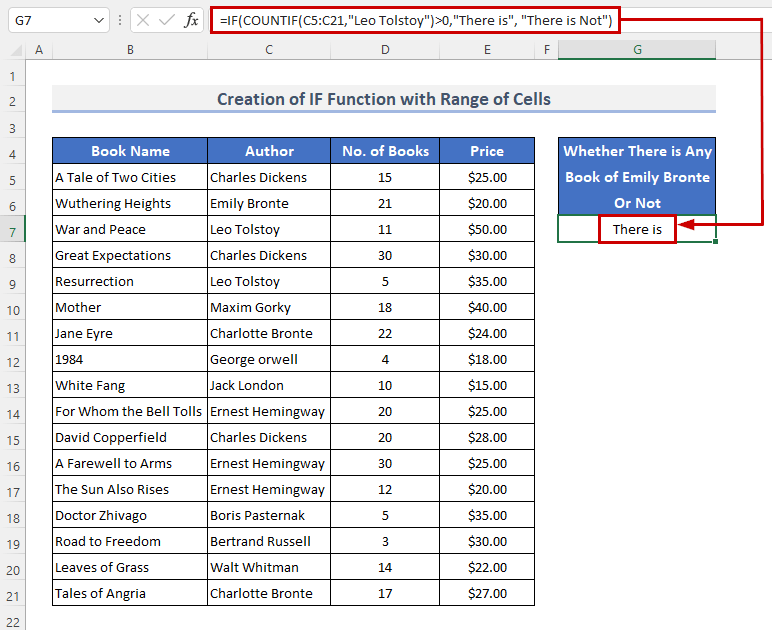
- Agar siz taxminiy moslikni xohlasangiz, Jirkali belgilar (*,?,~) COUNTIF funksiyasi doirasida foydalanishingiz mumkin. Masalan, Bronte opa-singillar kitobi bor yoki yo'qligini bilish uchun ( Emili Bronte va Sharlotta Bronte ) quyidagi formuladan foydalaning.
=IF(COUNTIF(C4:C20,"*Bronte")>0,"There is", "There is Not")
- Bundan tashqari, natijani ko'rsatish uchun Enter tugmasini bosing.
- Va bizda bor. “ Mana ”. Chunki Bronte Sisters tomonidan yozilgan uchta kitob bor.
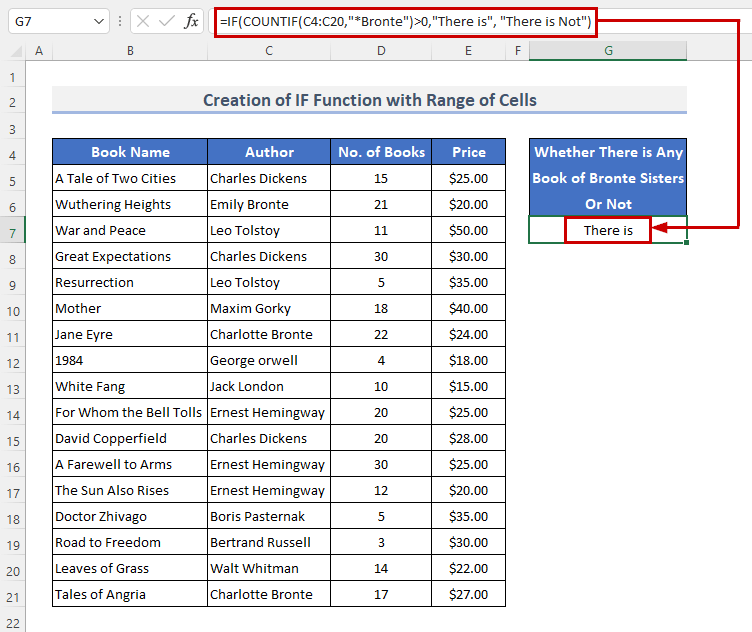
🔎 Formula qanday ishlaydi?
- COUNTIF(C5:C21,"Emili Bronte") "Emili Bronte" nomi C5:C21 oralig'ida necha marta paydo bo'lishini qaytaradi.
- COUNTIF(C5:C21,”Emili Bronte”)>0 , agar nom diapazonda kamida bir marta paydo boʻlsa, TRUE , agar nom boʻlsa, FALSE qiymatini qaytaradi ko'rinmaydi.
- Shuning uchun IF(COUNTIF(C5:C21,”Emili Bronte")>0,"There is", "There is not") "There is"ni qaytaradi. ”, agar ism kamida bir marta chiqsa va ism koʻrinmasa “ There is Not ”ni qaytaradi.
2. Raqamli qiymatlar diapazoni bilan IF funksiyasini yarating
Endi biz boshqa IF bayonotini qo'llaymiz. Biz qadriyatlar ro'yxatini tuzamizberilgan ikkita raqam orasiga tushadigan diapazondan. D ustunidan 10 dan 20 gacha bo'lgan kitoblar soni bor yoki yo'qligini bilib olaylik. Bu turdagi vazifalarni E xcel IF funksiyasi yordamida qiymatlar diapazoni yordamida bajarish mumkin.
QADAMLAR:
- Boshlash uchun natijani ko'rmoqchi bo'lgan katakchani tanlang.
- Keyin, formulani kiriting. .
=IF(((D5>=10)*(D5<=20))=1, "Yes", "No")
- Enter tugmasini bosing.
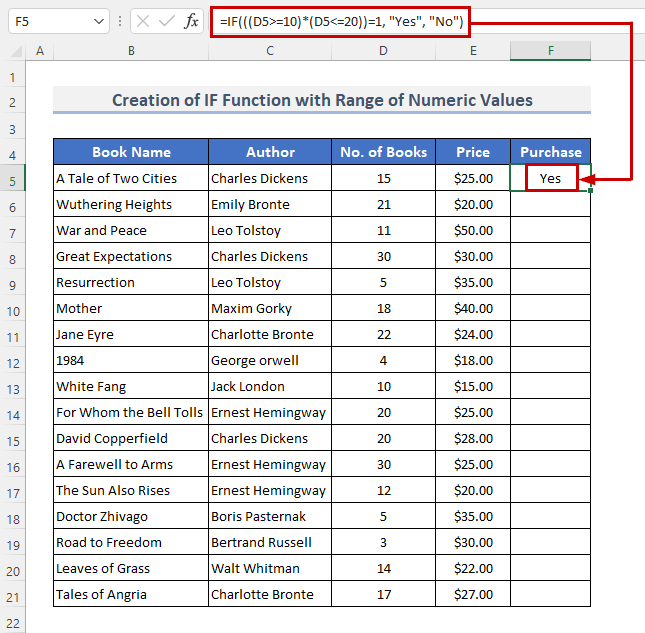
- Formulani diapazonda takrorlash uchun To'ldirish dastagi belgisini pastga torting. Yoki diapazonni Avtoto'ldirish uchun, ortiqcha ( + ) belgisini ikki marta bosing .
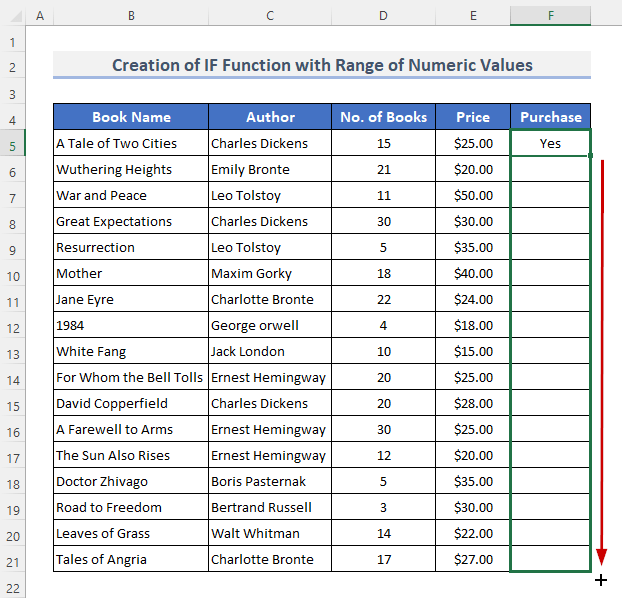
- Nihoyat, biz natijani ko'rishimiz mumkin.
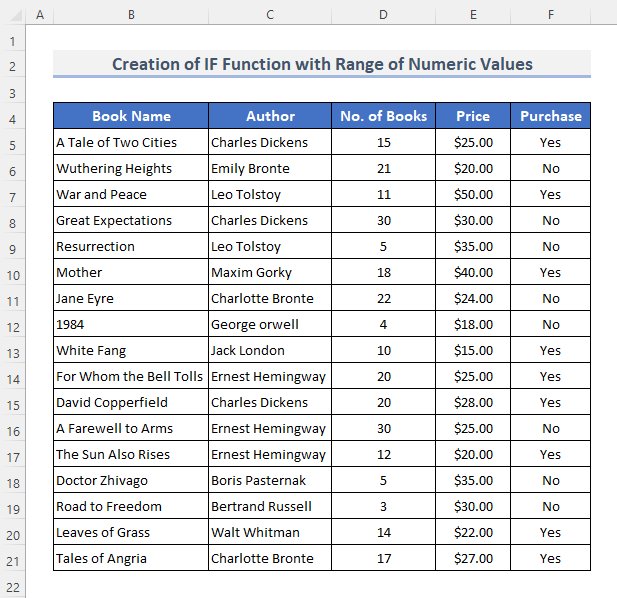
3. Qiymatlar oralig'i uchun IF funksiyasi bilan VA shartlarini qo'llash
Endi biz shartlarni IF funksiyasi doirasida qo'llaymiz. Keling, kitoblarning har biri berilgan ikkita shartga javob beradimi yoki yo'qligini tekshiramiz. Birinchisi, kitoblar soni 10 dan ortiq, ikkinchisi esa kitobning narxi 20 dan katta. Agar bu shartlar bajarilsa, biz kitobni sotib olamiz.
Buning uchun biz AGAR va VA funksiyalarining kombinatsiyasidan foydalanamiz. Uning barcha parametrlari TRUE sifatida baholanganda, AND funksiyasi TRUE ni qaytaradi; aks holda, u FALSE qaytaradi.
QADAMLAR:
- Boshida katakchani tanlang.birinchi kitobga ulashgan va formulani kiriting.
=IF(AND(D5>=10)*(E5>=20),"Can Purchase","Can not Purchase")
- Enter tugmasini bosing. klaviaturangizda yana bir marta bosing.
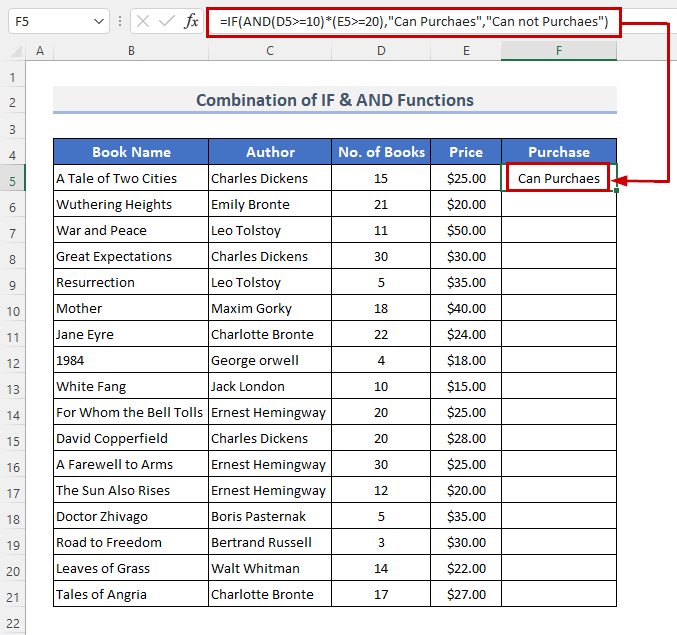
- Muqobil ravishda biz va shart ( *
) formulada. Shuning uchun formula shunday ko'rinishga ega bo'ladi.
- Natijani ko'rish uchun Enter -ni bosing.
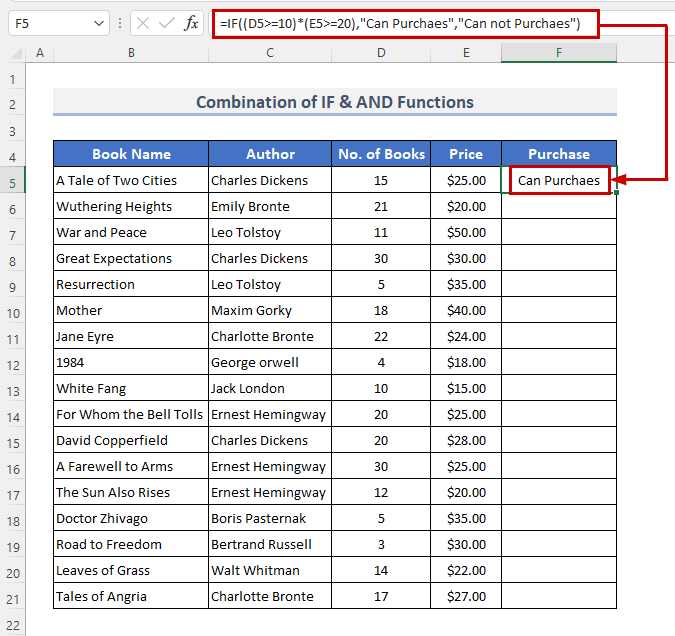
- Formulani diapazon bo‘ylab nusxalash uchun To‘ldirish dastagi belgisini pastga torting. Shu bilan bir qatorda, diapazonni Avtomatik toʻldirish uchun qoʻshish ( + ) belgisini ikki marta bosing mumkin.
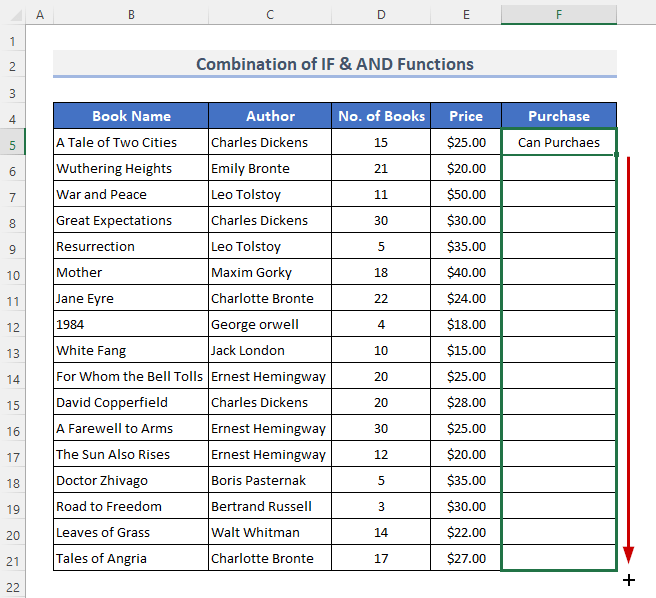
- Xuddi shunday natijani olishimiz mumkin.
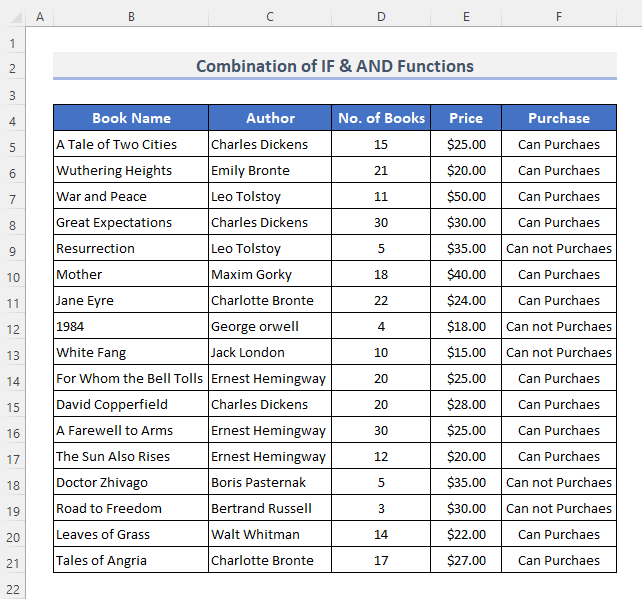
4. Qiymatlar diapazoni uchun OR sharti bilan IF funksiyasidan foydalaning
Endi OR tipidagi shartlarga keling. Keling, kitoblarning har biri kamida bitta shartni qondiradimi yoki yo'qligini tekshiramiz. Agar uning parametrlaridan birortasi TRUE deb baholansa, OR funksiyasi TRUE ni qaytaradi; aks holda, u FALSE qaytaradi.
QADAMLAR:
- Birinchidan, natijani ko'rmoqchi bo'lgan katakchani tanlang.
- Ikkinchidan, formulani kiriting.
=IF(OR(D5>=10,E5>=60),"Can Purchase","Can not Purchase")
- Bundan keyin Enter
tugmachasini bosing.
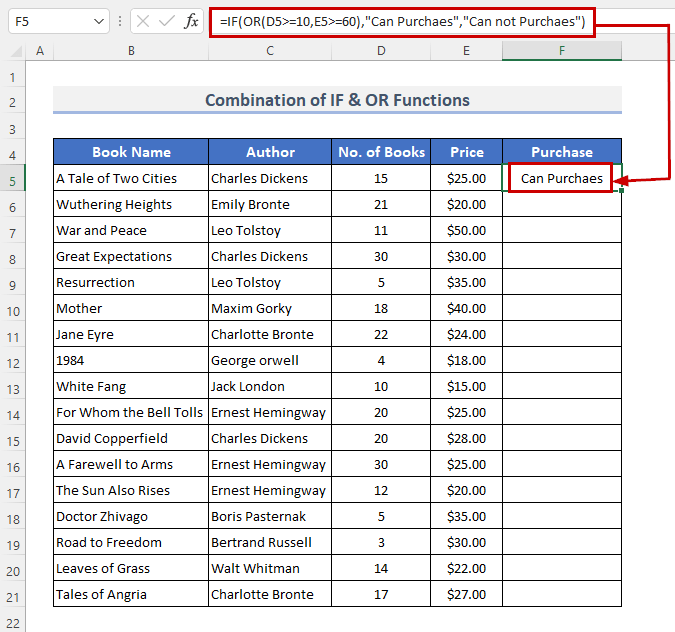
- Funktsiyadan foydalanish o'rniga biz yoki belgisini ( + ) ishlatishimiz mumkin. Shunday qilib, formula bo'ladibo'l.
=IF((D5>=10)+(E5>=60),"Can Purchase","Can not Purchase")
- Natijani ko'rish uchun Enter ni bosing.
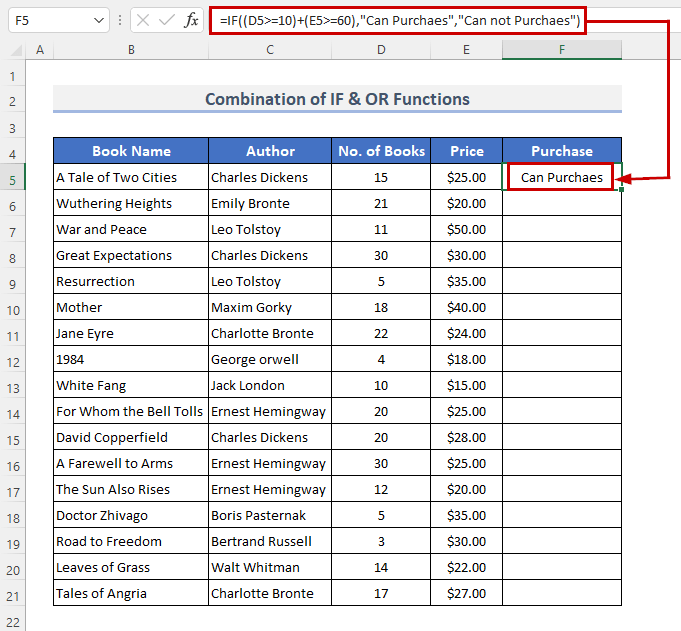
- Bundan so'ng formulani diapazon bo'ylab nusxalash uchun To'ldirish dastasi belgisini torting. Yoki ortiqcha ( + ) belgisini ikki marta bosing . Bu ham formulani takrorlaydi.
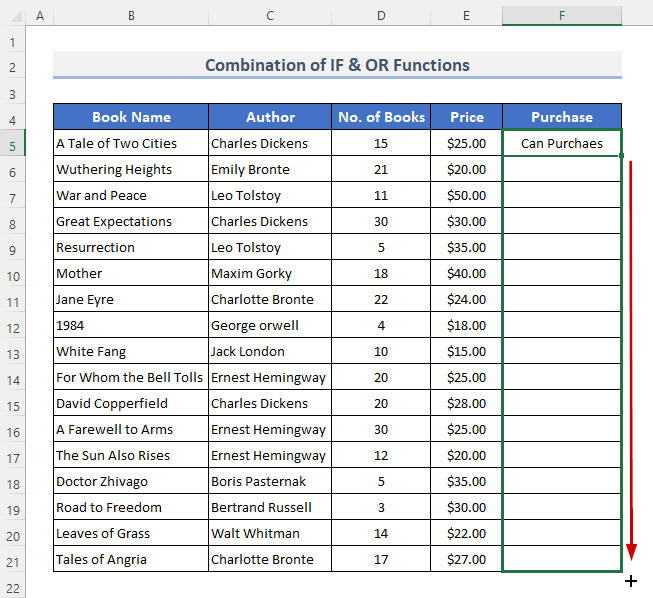
- Nihoyat, biz har bir kitob uchun uni sotib olish mumkinmi yoki yo'qmi, kamida bitta shart bo'lsa yoki yo'qligini aniqladik. .
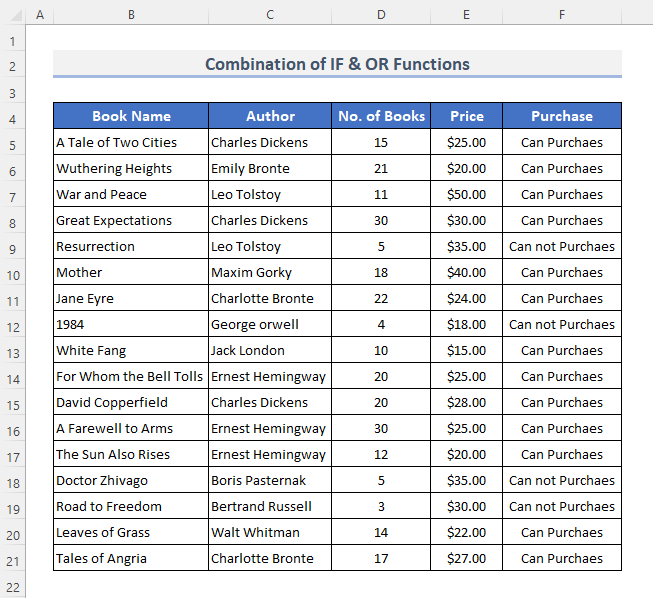
5. Qiymatlar oralig'i uchun ichki o'rnatilgan IF funktsiyasidan foydalaning
Ushbu misolda biz ichki o'rnatilgan IF shartlaridan foydalanamiz. Bu shuni anglatadiki, biz bitta IF formulasini boshqa IF formulasida qo'llashimiz kerak. Sizdan bir ishni bajarishingizni so'rayman. Barcha kitoblar uchun avval narx $30,00 dan katta yoki teng ekanligini tekshiring. Ha bo'lsa, raqam 15 dan katta yoki teng yoki yo'qligini tekshiring. Keyin, agar shunday bo'lsa, muallifning ismi " C " harfi bilan boshlangan yoki yo'qligini tekshiring. Ha bo'lsa, “ Qondirish ”ni qaytaring. Aks holda, “ Qondirmaydi “ni qaytaring.
QADAMLAR:
- Boshlash uchun katakchani tanlang va quyidagi formulani kiriting. u erda.
=IF(E5>=20,IF(D5>=15,IF(LEFT(C5,1)="C","Satisfy","Does not Satisfy"),"Does not Satisfy"),"Does not Satisfy")
- Natijani ko'rish uchun Enter tugmasini bosing.
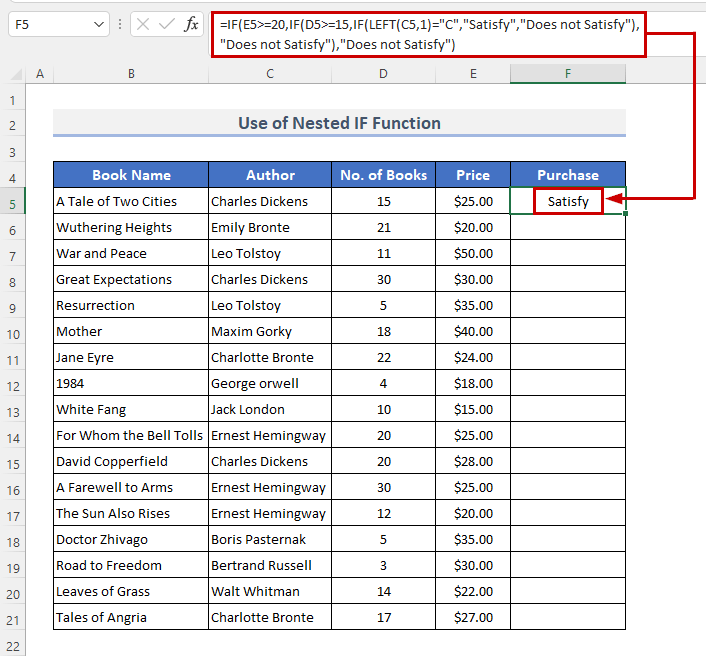
- Xuddi shunday, oldingi misollarda formulani diapazonda takrorlash uchun Toʻldirish dastagi belgisini pastga torting. Yoki Avtomatik toʻldirish diapazonni ikki marta bosing ortiqcha ( + )belgisi.
- Nihoyat, koʻrishingiz mumkinki, faqat beshta kitob bir vaqtning oʻzida barcha uchta shartni qondiradi.
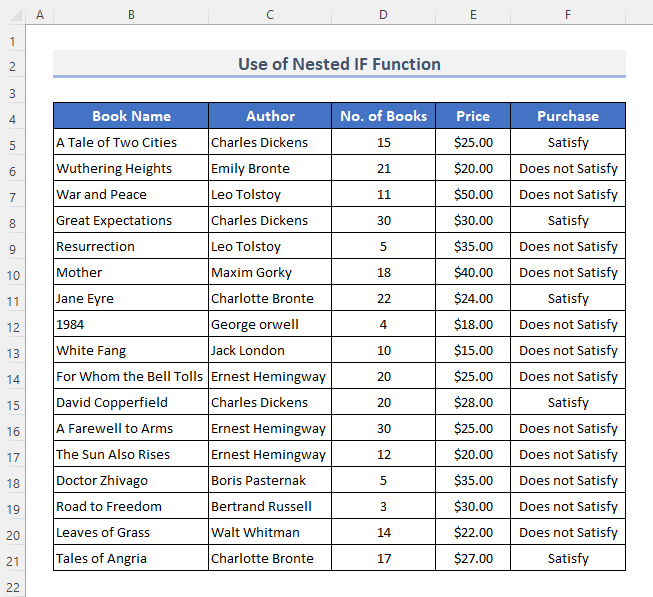
6. IF & amp; Excelda SUM funksiyalari
Biz ushbu misolda IF va SUM funksiyalarini birlashtiramiz. SUM funktsiyasi qo'shish yordamida qiymatlarni qo'shadi. Keling, misolga amal qilaylik.
QADAMLAR:
- Ikkinchi katakchani tanlang G6 va formulani tanlangan katakka kiriting.
=IF(SUM(D5:D21)>=80, "Good", IF(SUM(D5:D21)>=50, "Satisfactory", "Poor"))
- Keyin natijani koʻrish uchun Enter tugmasini bosing.
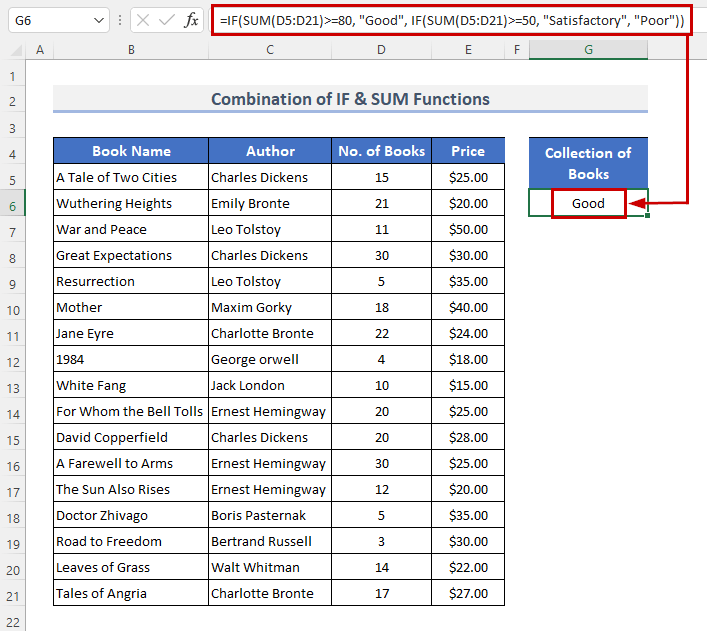
🔎 Formula qanday ishlaydi?
- SUM(D5:D21) bu qism diapazon qiymatlarini qo‘shadi va natijada kitoblarning umumiy sonini qaytaradi.
- SUM(D5:D21)>=80 va SUM(D5:D21)>=50 shart bajarilgan yoki bajarilmaganligini tekshiradi.
- AGAR(SUM(D5:D21)>=80, “Yaxshi”, AGAR(SUM(D5:D21)>=50, “Qoniqarli”, “Yomon”)) natijani xabar qiladi. Bizning holatimizda natija “ Yaxshi ” edi.
7. Birlashtirish IF & amp; O'RTA funksiyalar
Parametr sifatida berilgan raqamlarning o'rtacha qiymati O'RTA funksiyasi bilan aniqlanadi. Keling, ushbu misol uchun IF va AVERAGE funksiyalarini birlashtiramiz.
QADAMLAR:
- Boshida, natijani qo'ymoqchi bo'lgan katakchani tanlang. Bizning holatda biz G6 katakchani tanlaymiz.
- Keyin, formulani unga kiriting.hujayra.
=IF(AVERAGE(D5:D21)>=20, "Good", IF(AVERAGE(D5:D21)>=10, "Satisfactory", "Poor"))
- Bundan keyin klaviaturadan Enter tugmasini bosing.
- Nihoyat, natijaga erishasiz.
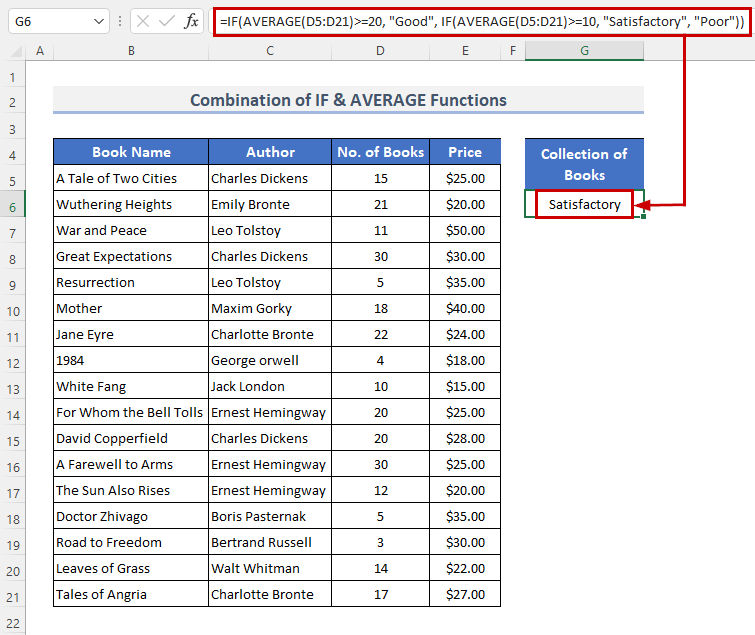
🔎 Formula qanday? Ish?
- O'RTA(D5:D21) kitoblarning o'rtacha sonini hisoblab chiqadi.
- O'RTA(D5:D21)> =20 va O'RTA(D5:D21)>=10 shart bajarilganligini tekshiring.
- AGAR(O'RTA(D5:D21)>=20 , "Yaxshi", AGAR(O'RTA(O'RTA(D5:D21)>=10, "Qoniqarli", "Yomon")) natijani ochib beradi. Bizning vaziyatimizdagi natija “ Qoniqarli ”.
8. IF & amp; Qiymatlar diapazoniga mos keladigan EXACT funksiyalari
EXACT funksiyasi agar ikkita matn qatori bir xil boʻlsa, TRUE qaytaradi, aks holda FALSE qaytariladi. ikkita matn qatorini solishtirish. U formatlashdagi nomuvofiqliklarga e'tibor bermasa ham, EXACT katta-kichik harflarga sezgir. Keling, qiymatlar diapazoniga mos kelish uchun AGAR va EXACT funksiyalarini birlashtiramiz.
QADAMLAR:
- Natijani ko'rmoqchi bo'lgan katakchani tanlang.
- Undan keyin quyidagi funktsiya formulasini qo'shing.
=IF(EXACT($C$5:$C$21,"Leo Tolstoy"), "Yes", "No")
- Klaviaturangizdagi Enter tugmasini yana bir marta bosing.
- Va siz bu natijani diapazonda ko'rsatishini ko'rishingiz mumkin.
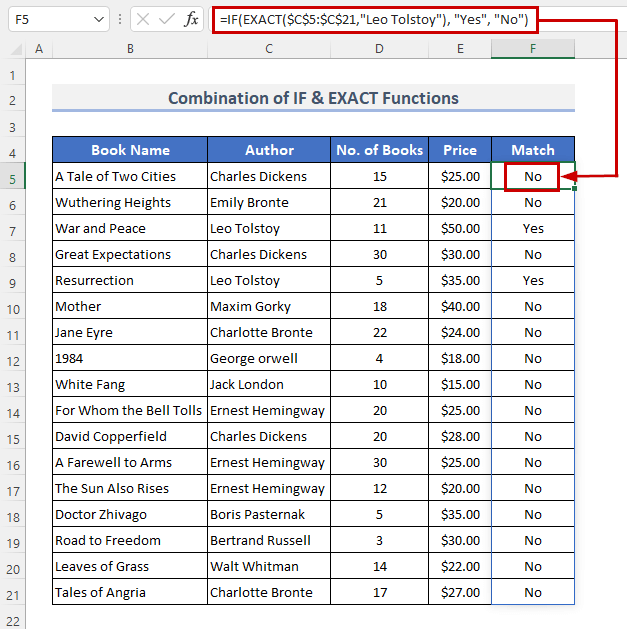
🔎 Formula qanday ishlaydi?
- Aniq( $C$5:$C$21,”Leo Tolstoy”) ikkala maʼlumot ham aynan mos keladimi yoki yoʻqligini koʻrsatadi.
- AGAR(EXACT($C$5:$C$21,”Leo) Tolstoy”), “Ha”, “Yo‘q”) mantiqni tekshiring va natijani qaytaring.
9. Birlashtirish IF, VA & amp; BUGUN funksiyalar sanasi
Aytaylik, biz kelish sanasi 7 kun ichida yoki yo'qligini tekshirmoqchimiz, agar yetib kelish sanasi yetti kun ichida bo'lsa, kitobni sotib olishimiz mumkin. Buning uchun biz IF , VA, va TODAY funksiyalarining kombinatsiyasidan foydalanamiz.
QADAMLAR:
- Xuddi shunday, oldingi misollarda katakchani tanlang va keyin formulani kiriting.
=IF(AND(E5>TODAY(), E5<=TODAY()+7), "Yes", "No")
- Keyin, Enter tugmasini bosing.
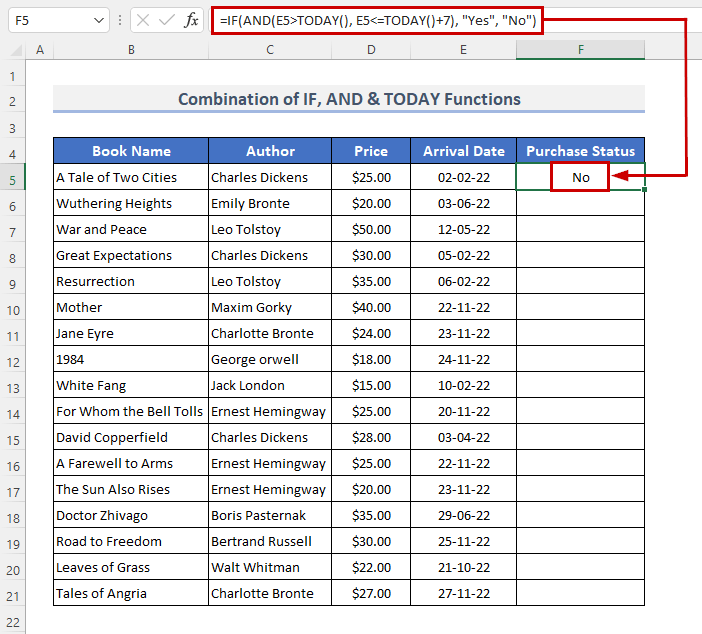
- Formulani diapazonga nusxalash uchun To‘ldirish dastasi belgisini pastga qarating. Shu bilan bir qatorda, diapazonni Avtomatik toʻldirish uchun qoʻshish ( + ) belgisini ikki marta bosishingiz mumkin .
- Nihoyat, bu natijani koʻrsatadi. F ustunidagi har bir kitob.
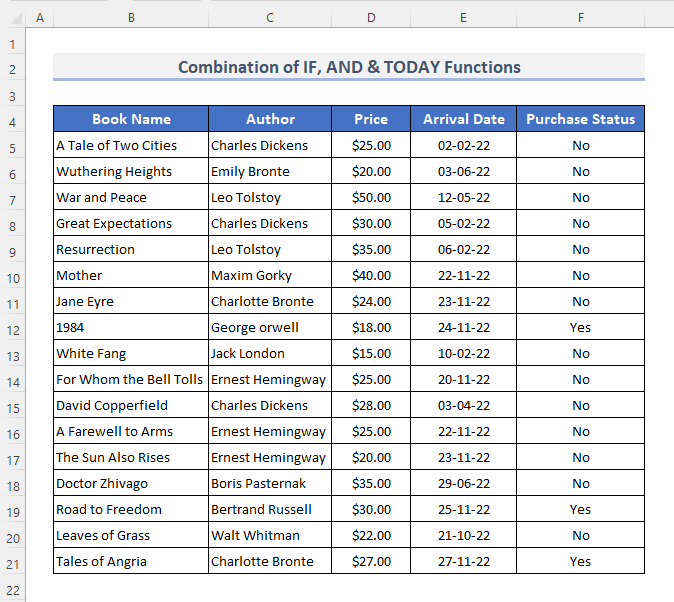
10. IF, MAX & amp ni birlashtirib, eng yuqori/eng past qiymatga ega bo'ling; MIN funksiyalari
Kitoblar sonini birinchi kitob bilan solishtirmoqchimiz deb faraz qilaylik. Va biz umumiy kitobning eng yuqori va eng past qiymatini topamiz. Buning uchun biz IF , MAX & MIN

